4 Erősen ajánlott egérmozgás rögzítő szoftver
Azok számára, akik útmutatót vagy útmutatót szeretnének készíteni, a videó gyakran inkább vizuális formátum, mint a szöveg. Ha csak szöveget és képeket lát, előfordulhat, hogy bizonyos működési problémákat nem old meg hatékonyan. A videó részletes lépéseinek követése időtakarékosabb. Ezért rögzítenie kell az egér- és billentyűzetnyomokat oktatóvideókhoz vagy játékkezelési csalásokhoz. Ezúttal az egyképernyős rögzítőeszköz már nem felel meg a követelményeknek. Professzionálisabb és célzottabb egér és billentyűzet rögzítő eszközökre van szüksége.
Segítségül négyet ajánlunk legjobb egérrögzítők az Ön számára, és remélem, megtalálja közülük a legmegfelelőbbet.
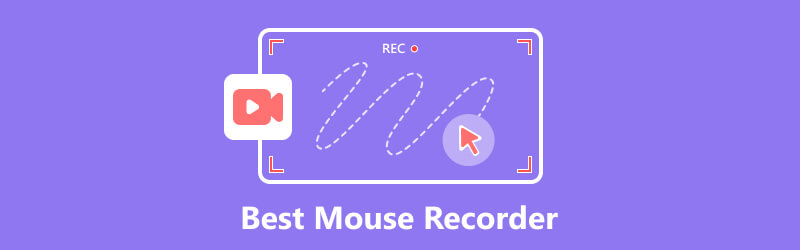
- ÚTMUTATÓ LISTÁJA
- 1. rész. A legjobb 3 ingyenes egérrögzítő
- 2. rész. A legjobb egérrögzítő az egérmozgások kiemelésére
- 3. rész. GYIK az egérrögzítőről
1. rész. A legjobb 3 ingyenes egérrögzítő
Az alábbiakban bemutatunk három ingyenes egérrögzítő eszközt, és elemezzük azok főbb jellemzőit, előnyeit és hátrányait, hogy segítsünk a pontosabb választásban.
Makró felvevő
A Macro Recorder a képernyő rögzítésére használható Windows és Mac rendszeren. Rögzíthet egéres eseményeket és kattintásokat, mint egy magnó. Ezzel automatizálhatja az unalmas folyamatot a számítógépén. Az egér mozgását, beleértve a kattintásokat és a görgetést, a rendszer részletesen rögzíti. Ezenkívül képes rögzíteni a billentyűzet által bevitt adatokat, és lejátszani. Beépített makrószerkesztővel rendelkezik, amellyel megtekinthető és szerkeszthető a rögzített videó. De jobb, ha nagyon jól ismeri a folyamatot, és vét néhány hibát a rögzítés során, mert minden elkövetett hibát rögzít. Minél egyenletesebb az egér által rögzített sorozat, annál hatékonyabb a lejátszás.
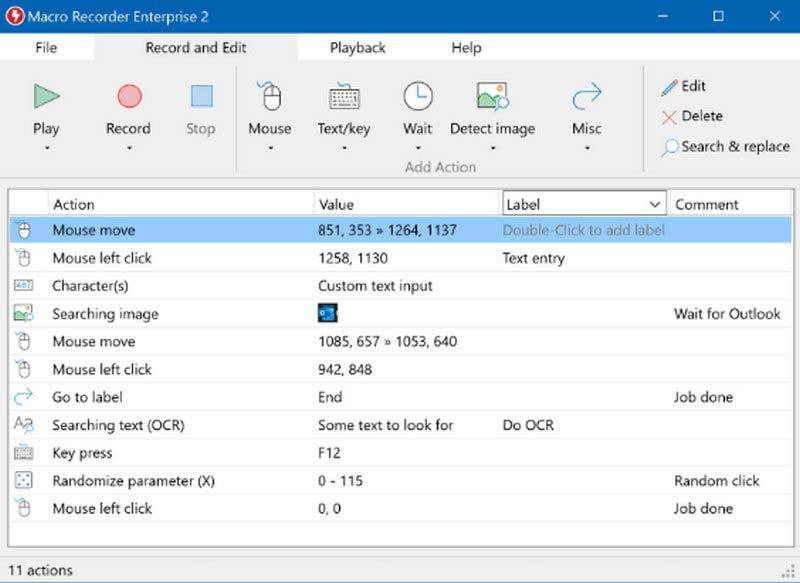
- Bonyolultabb problémamegoldó feladatok megoldására használható.
- Könnyen szerkeszthető. Könnyedén módosíthatja a makrókat az igényeinek megfelelően.
- Alkalmazható Microsoft Word-re, Excel-re és PowerPointra.
- Sok tárhelyet foglal el.
- Mechanikusan pillanatképet készít a műveletekről, ami zavaróvá és használhatatlanná teszi a kódot.
- Viszonylag bonyolult a működése.
ReMouse
Az AutomaticSolution Software által kifejlesztett ReMouse szoftver elérhető Windows rendszerekhez, beleértve a Windows 7, Windows 8, Windows 10 és 64 bites rendszereket. Lehetővé teszi az egér- és billentyűzetműveletek rögzítését, és későbbi felhasználás céljából szkriptfájlként történő mentését. A felület meglehetősen egyszerű, és nem igényel bonyolult programozást.
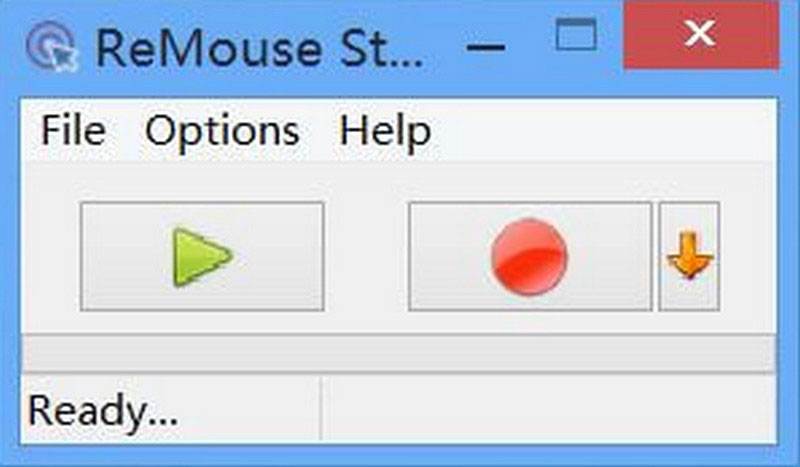
- Egyszerű és könnyen használható oldalak biztosítása.
- Egyszerre több feladatot is futtathat.
- Nem igényel programozási ismereteket.
- Csak négy ingyenes hozzáférés áll rendelkezésre.
- Nem lehet szerkeszteni vagy futtatni a megszerzett fájl szkriptet.
Jitbit makrórögzítő
A Jitbit Macro Recorder egy nagy teljesítményű egér- és billentyűzetrögzítő, amely segít a makrók EVE-fájlokká konvertálásában és lemezre mentésében későbbi használatra. Felhasználóbarát felülettel rendelkezik, és nem igényel túl bonyolult műveleteket. Ezenkívül szerkesztheti fájljait is.
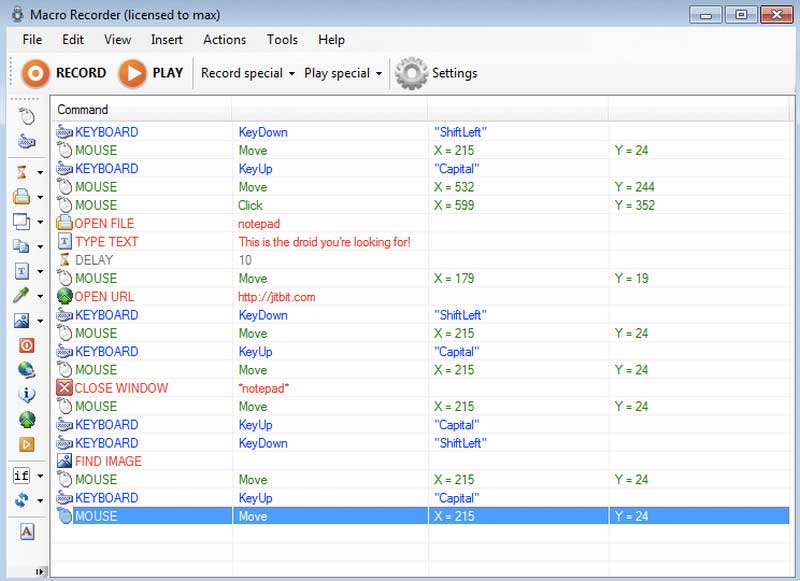
- Egyszerű és rugalmas működés.
- Lehetővé teszi a szövegírást segítő parancsikonok létrehozását.
- A makrók szerkesztéséhez kínáljon beépített Visual Macro Maker programot.
- Néha a program késik a működésben.
- Néhány hiba előfordulhat. Nem túl stabil.
2. rész. A legjobb egérrögzítő az egérmozgások kiemelésére
ArkThinker képernyőfelvevő egy professzionális egérmozgásokat rögzítő szoftver. Használhatja hang, videó, játékok, webkamera stb. rögzítésére. A rögzített kép tartományát és a rögzített hang forrását pedig szabadon állíthatja. Minden késedelem nélkül rögzíti a műveletek vagy a játékok folyamatát, és a rögzített hang a maximális eredeti minőségben lesz. A számítógépen történő rögzítés mellett a telefon képernyőjének számítógépre történő rögzítésére is használható. Ez az eszköz egyablakos szolgáltatást biztosít, ha szerkeszteni, javítani vagy konvertálni szeretné a rögzített videót. Ez a hatékony és átfogó funkció a legmegbízhatóbb eszközzé teszi a felhasználók körében. Az egyszerű és áttekinthető kezelőfelülettel tetszés szerint rögzítheti az egér és a billentyűzet mozgását szakértelem nélkül.
- Késlekedés nélkül rögzíthet videókat, hangot, webkamerát, játékmenetet, egérmozgásokat stb.
- Lehetővé teszi egy adott ablak vagy képernyőméret megadását a rögzítéshez.
- Különféle eszközöket kínál a rögzített videók szerkesztéséhez.
- Támogatja a tömörített és konvertált videót.
- Támogatás iPhone képernyő rögzítése és az Android képernyő a számítógépen.
Ha szeretné megörökíteni az egér mozgását, akkor a felületen megtalálja az egérrögzítőt.
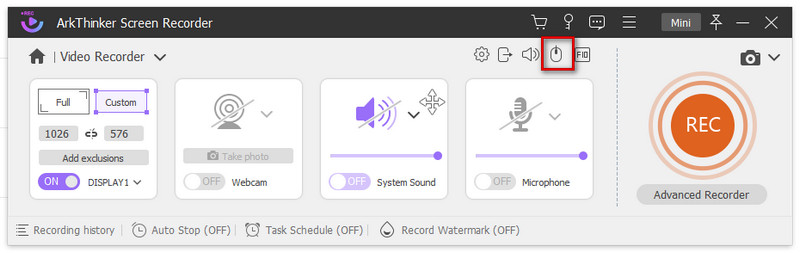
Támogatja az egér színének és területi stílusának szabad beállítását a felvételi folyamat során. Azt is beállíthatja, hogy a billentyűzet megjelenjen a képernyőn. A felvételi folyamat során az egér mozgása késedelem nélkül rögzítésre kerül.
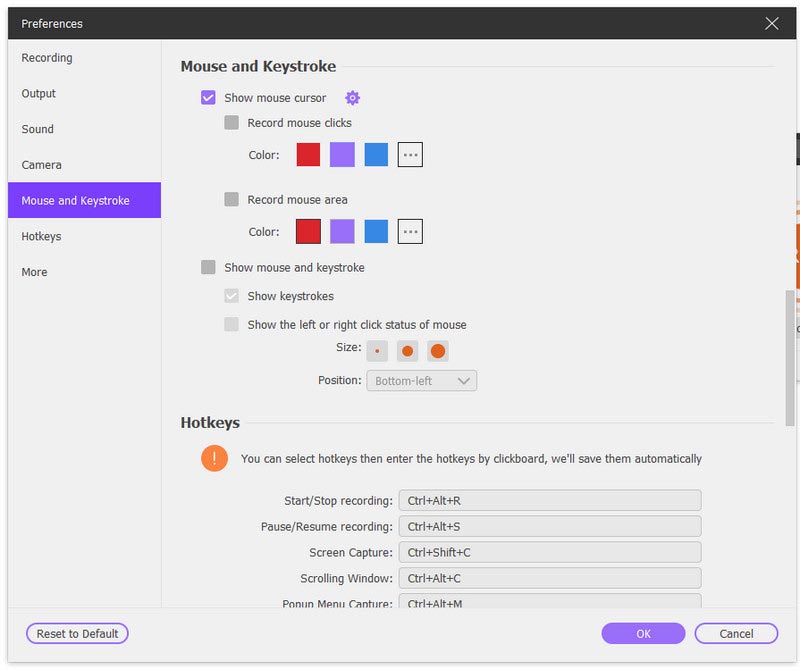
Ez az eszköz teljesen biztonságos, és nem rögzíti az Ön személyes adatait a rögzítési folyamat során, és nem hordoz semmilyen vírust vagy rosszindulatú programot, így magabiztosan használhatja. A fent említett funkciókon kívül további eszközöket is felfedezhet. Szerezd meg és próbáld ki!
3. rész. GYIK az egérrögzítőről
Egy hacker tudja mozgatni az egeret?
A hackerek irányíthatják az egeret, ha Ön nem ismeri. Valaki vezérli a számítógépét, ha azt látja, hogy a kurzor nem mozog az Ön irányítása alatt, és rákattint egy alkalmazásra vagy megnyitja azt. Ez a helyzet meglehetősen veszélyes, és ezen a ponton azonnal le kell választania eszközét az internetről.
Hogyan kapcsolhatom be az egérkiemelést?
Először is nyissa meg Beállítások számítógépén, majd válassza ki Eszközök. Ezután egy új ablak nyílik meg. Meg fogod találni Egér a bal oldalsávban. Kattints rá. Ha szeretné kiemelni az egeret, vagy módosítani szeretné az egér stílusát, válassza a lehetőséget Állítsa be az egér és a kurzor méretét vagy További egérbeállítások az oldal jobb oldalán. Ez a két lehetőség segít személyre szabni az egérstílust.
Hogyan rögzíthetem a képernyőmet Windows 10/11 rendszeren alkalmazás nélkül?
A Windows PC egy hasznos képernyőrögzítő eszközzel rendelkezik az Xbox játéksávon belül. A képernyőrögzítési ablakot a gomb megnyomásával felébresztheti Win + Alt + R parancsikont a billentyűzeten. Segítségével nem kell további szoftvert letöltenie a képernyő rögzítése Windows rendszeren. Felvétel előtt azonban be kell állítania a felvételi képernyőt és a hangot.
Hogyan lehet rögzíteni a képernyőt Mac-en?
A Mac számítógépeken van egy Screenshot nevű képernyőrögzítő eszköz. Tarthatod Shift + Command + 5 a billentyűzeten egyszerre. Ezután igény szerint elindíthatja a képernyőrögzítést. Ezenkívül a QuickTime Player jó választás, több beállítási lehetőséggel.
Miért furcsa az egérmozgásom?
Ha úgy találja, hogy az egér mozgásának nyomvonala nagyon sima, vagy nem tudja követni az utasításokat, hogy a megadott irányba mozogjon, annak az lehet az oka, hogy az egér görgőjén törmelék vagy foltok található. Ellenőrizheti az egér alját is, és gondosan megtisztíthatja.
Következtetés
Ebben a cikkben 3 ingyeneset mutatunk be egér felvevők és röviden elemezze jellemzőiket, előnyeiket és hátrányaikat. Emellett az egyik legjobb egérmozgások rögzítésére szolgáló eszközt is ajánljuk segítségül. Kiválaszthatja az Önnek legmegfelelőbbet preferenciái szerint. Reméljük, hogy tartalmaink hasznosak lehetnek az Ön számára. Ha jobb eszközajánlatai vagy egyéb véleményei vannak, kérjük, írja meg észrevételeit.
Mi a véleményed erről a bejegyzésről? Kattintson a bejegyzés értékeléséhez.
Kiváló
Értékelés: 4.9 / 5 (alapján 360 szavazatok)
Relatív cikkek
- Videó rögzítése
- Játékmenet rögzítése Xbox One, Series S és Series X konzolokon
- Steam játék rögzítése Windows 11/10/8/7 PC-n és Macen
- A legjobb kamerarögzítő ajánlások: Szoftver és hardver
- 7 legjobb videomagnó/VHS DVD-felvevő és DVD-felvevő szoftver
- Az Nvidia ShadowPlay áttekintése és a legjobb ShadowPlay alternatíva
- Az XRecorder áttekintése, előnyei, hátrányai és a legjobb XRecorder alternatíva
- 4 egyszerű módszer a Roblox hanggal történő rögzítésére PC-n, Mac-en és telefonon
- 3 legegyszerűbb módja a Minecraft játékmenet rögzítésének Windows és macOS rendszeren
- Készítsen oktatóanyagot a nagyítási értekezletek rögzítéséhez asztali számítógépen vagy mobileszközön
- Skype-hívások rögzítése: Lépésről lépésre szóló útmutató Skype-videohívásokhoz



